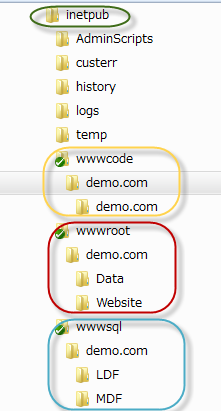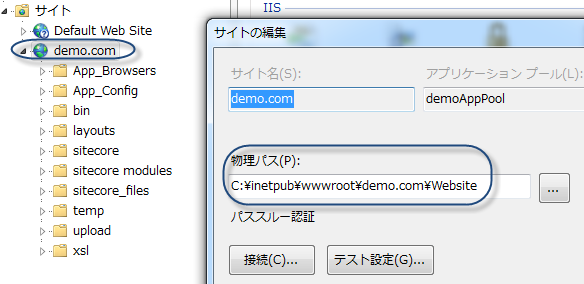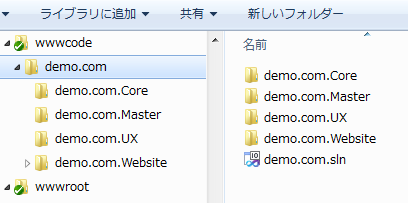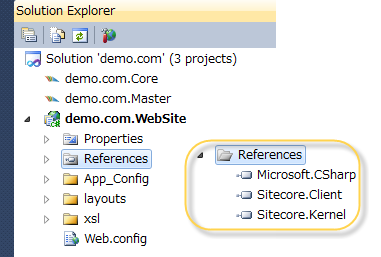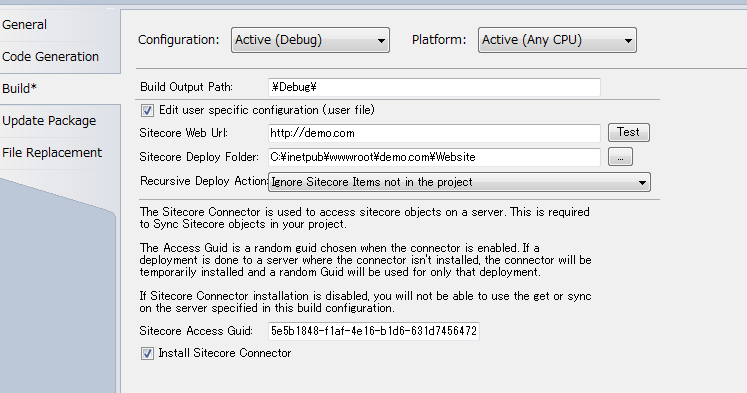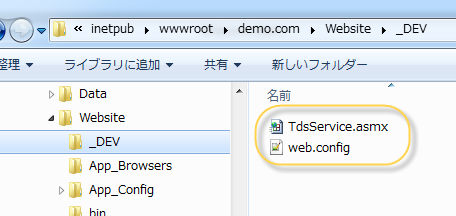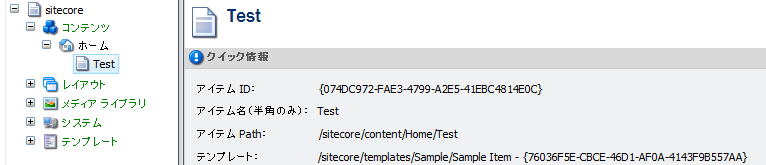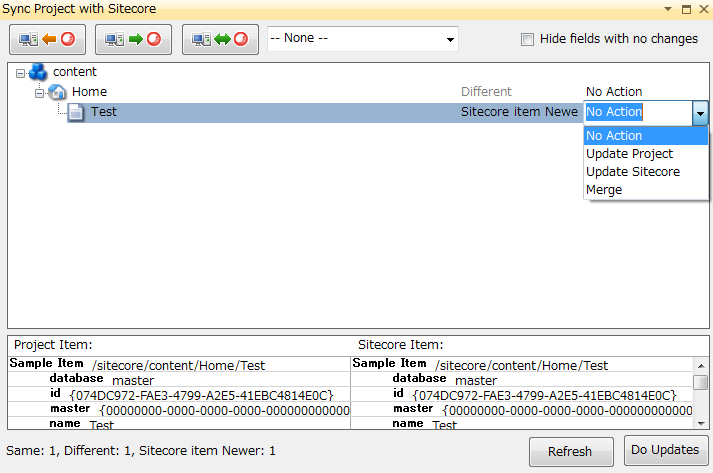[Sitecore][Environment]開発の環境その二
さて、サイトコアをインストールしたところサイト開発をしていきましょう。手始めにファイルの構造、Visual StudioとTDSの基本的な設定をついて考えましょう。ファイル管理に関して開発者によってそれぞれの好みがありますが、個人として特にお客さんに指定されていなかったら、私は下記のようにファイル管理をします。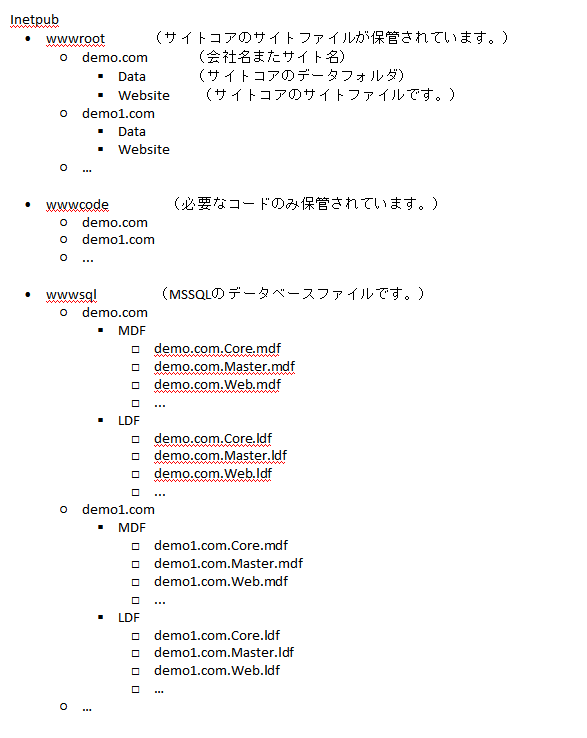
IISにてサイトを設定し、wwwrootにあるサイトのフォルダへ指定。サイトのデータペースファイルはwwwsql下に保管されています。wwwcodeにてTDSを使って、wwwrootへファイルのデブロイし、データベースへサイトコアのアイテムを同期を取ります。実際にVSにてこのセットアップをしてきたいと思います。
1.上記のファイルの構成をします。
2. IISにてdemo.comのサイトを追加します。
demo.com.slnを開いて、TDSのプロジェクトを作成しましょう合計三つのプロジェクトを作成します。
- demo.com.core、TDSを使ってCOREのデータベースと同期を取ります
- demo.com.ux、TDSを使ってHTMLなどUXのファイルをwwwrootへデブロイします
- demo.com.master、TDSを使ってMASTERのデータベースと同期を取りまた、wwwrootへファイルをデブロイします。完了後ファイル構造は下記のようになります。
TDSを使って、CORE、MASTERのデータベースとの同期を取るに関して今後モジュールをインストールする際に詳細に書く予定です。今回はとりえず、必要なファイルを読み込んで、demo.com.masterを使って、ファイルそして、サイトコアのアイテム同期について書きます。
4.ソリューションができたところで、プロジェクトdemo.com.websiteに含みたいファイルをwwwrootからコピーします。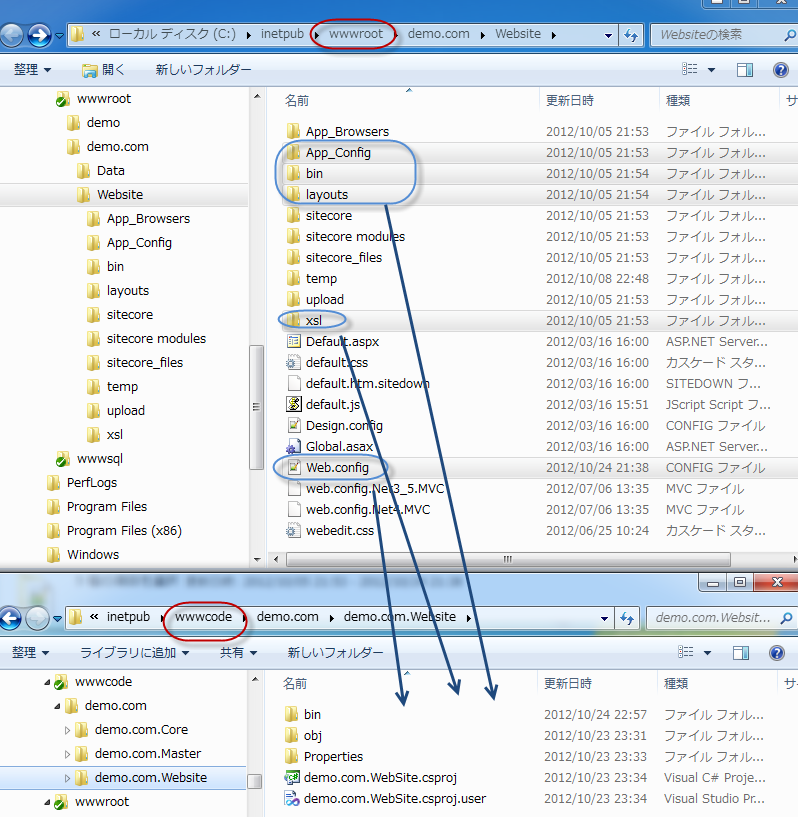
コピーしてきたファイルをプロジェクトへ含み、サイトコアのライブラリへの参照を追加します。
sitecore.com.masterにて右クリックし、プロパティを開きます。一般の設定をします。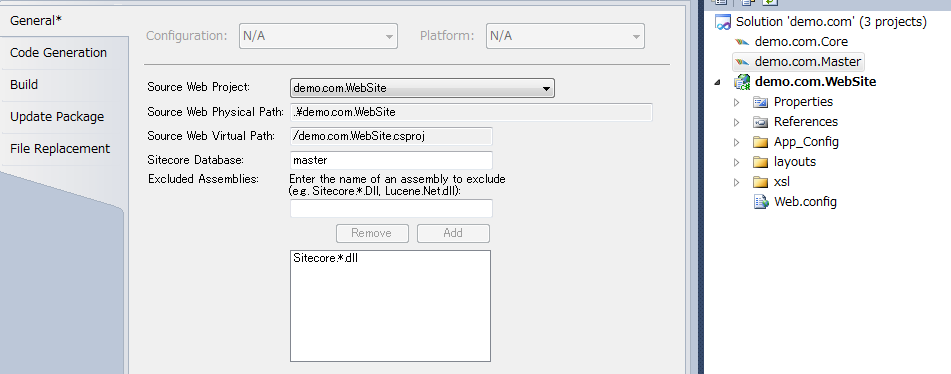
ここで下記の設定を注意してほしいです。
- Sitecore Web Url:ローカルのホスト名。
- Sitecore Deploy Folder: これはデブロイフォルダ、wwwrootかにあるウィブサイト
- Install Sitecore Connector:これをチェックすれば、Sitecore Access Guidが作ってくれます。
この GUIDはTDSのウィブサービスに使われます。
ここで、demo.com.masterにてBuildをすれば、プロジェクトのファイルをwwwroot下にあるウィブサイトへデブロイされます。ここで試しにサイトコアにてアイテムを追加し、それをソリュウションへ同期するテストをしましょう。サイトコア→コンテツ→ホームにてTestアイテムを挿入。
sitecore.com.masterにて右クリックし、”Get Sitecore Items”を選択、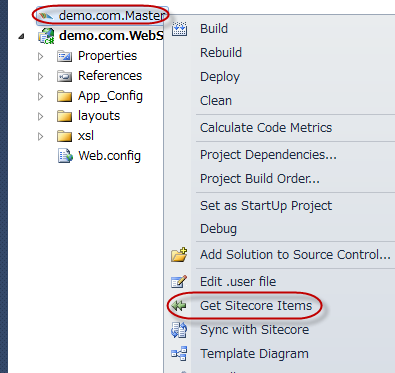
先ほど作成したアイテムを選択し、”Get Items”をクリック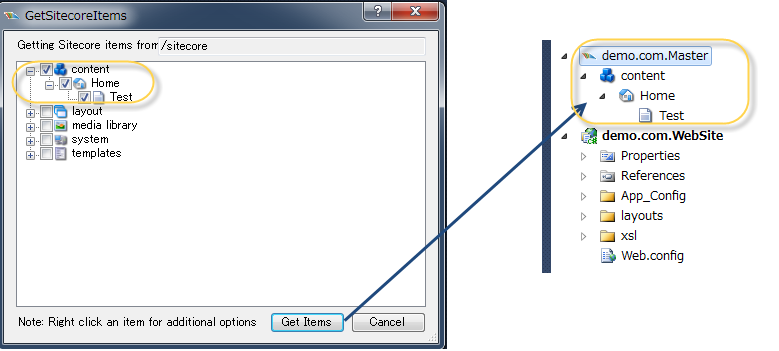
これで、先ほど作ったアイテムがプロジェクトに同期した。テストとして、サイトコアで先ほど作ったTestアイテムにて、タイトルを付けて、再度同期を取ってみよう。今度は”Sync With Sitecore”を使います。
先ほど変更したアイテムが表示さて、アクションのとして、何もしないか、プロジェクトを更新するか、サイトコアを更新するかそして、統合をするかのオプションがあります。このテストでプロジェクトを更新するとします。(UpdateProject)。
このように、他の環境へのデブロイをする際に、サブバージョンより、コードをチェックアウトをし、デブロいすれば、コードだけではなく、サイトコアの変更もデブロイすることができます。